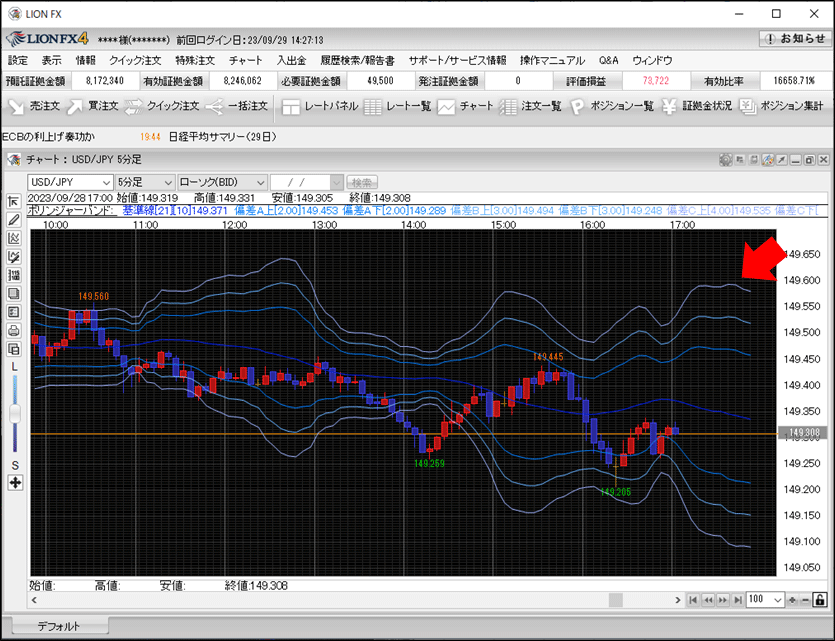ボリンジャーバンドをローソク足〇本分過去や未来にずらして表示したい
1. チャートを開き、チャートの左上から3番目のアイコン  をクリックします。
をクリックします。

2. 【テクニカル設定】画面が表示されます。
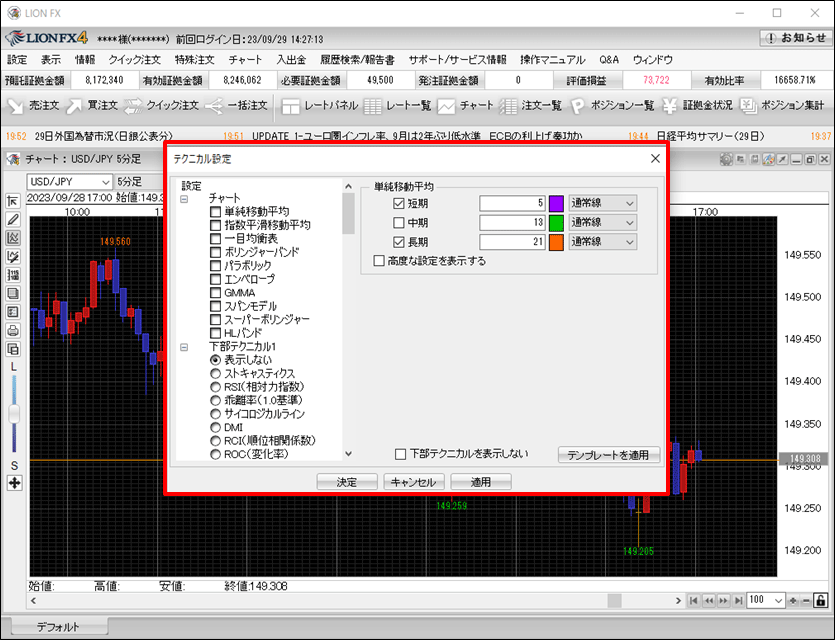
3. 【テクニカル設定】画面左側の【チャート】にあるテクニカルの一覧から、「ボリンジャーバンド」にチェックを入れます。
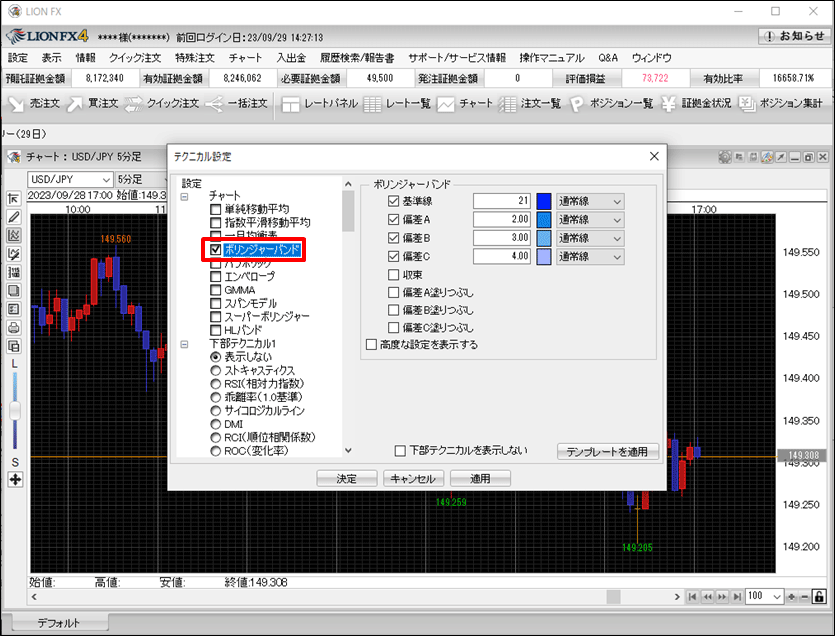
4. ボリンジャーバンドの設定画面内の「高度な設定を表示する」にチェックを入れます。
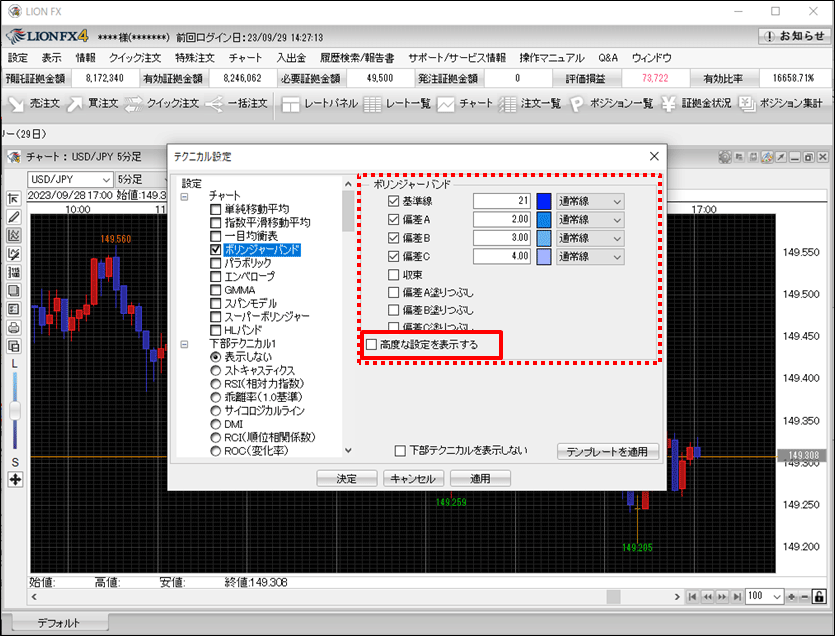
5. 高度な設定画面が表示されました。「シフト」の値が○本分ずらした表示となります。
「基準線、偏差A、偏差B、偏差C」にチェックを入れます。ここでは、「シフト」を「10」に設定しました。
設定したら【決定】ボタンをクリックします。
※「シフト」の値をマイナスにすると過去にずらして表示することもできます。
「基準線、偏差A、偏差B、偏差C」にチェックを入れます。ここでは、「シフト」を「10」に設定しました。
設定したら【決定】ボタンをクリックします。
※「シフト」の値をマイナスにすると過去にずらして表示することもできます。
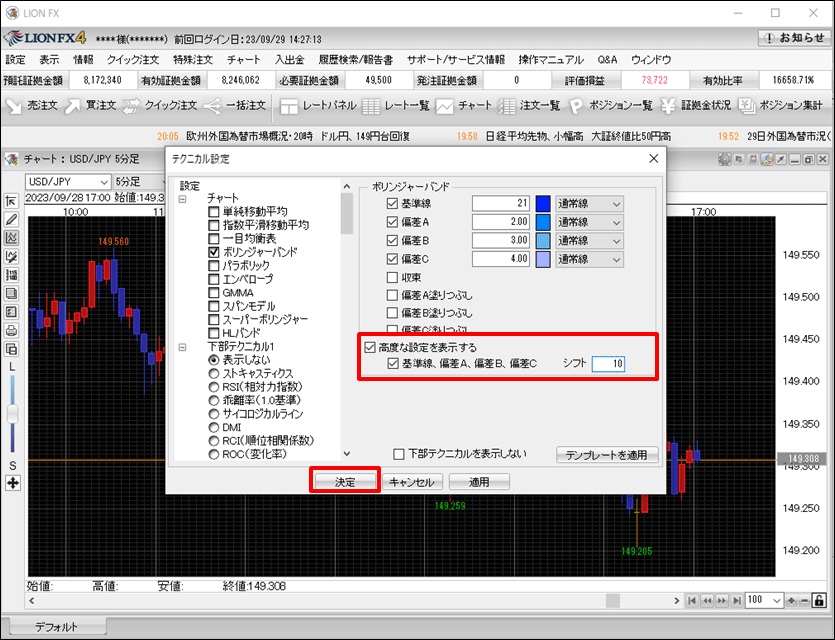
6. 設定した内容が反映されました。